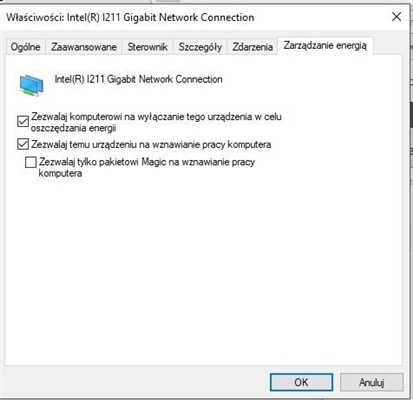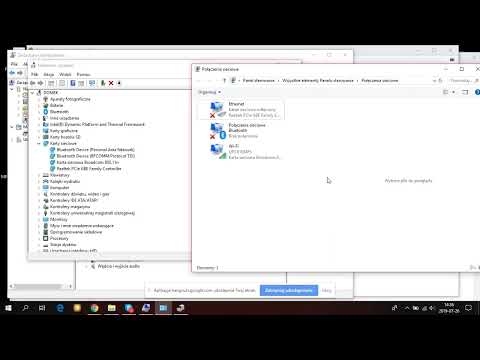Często zdarza mi się zadawać mi pytania dotyczące problemu, gdy Wi-Fi znika na laptopie lub komputerze. Nie tylko odłączenie się od sieci, ale całkowite zniknięcie adaptera Wi-Fi i samego połączenia. Wszystko związane z Wi-Fi znika w systemie Windows. Brak adaptera bezprzewodowego w połączeniach sieciowych. Nie ma przycisku „Wi-Fi”, ikony na pasku powiadomień i sekcji w ustawieniach (jeśli mówimy o Windows 10). W menedżerze urządzeń nie ma również adaptera WLAN (Wireless), który jest odpowiedzialny za łączenie się z sieciami bezprzewodowymi. Cóż, w związku z tym komputer nie widzi sieci Wi-Fi i nie ma sposobu, aby się z nimi połączyć.
W większości przypadków problem pojawia się nagle. Wszystko działało, wyłączyli laptopa, włączyli i na laptopie w ogóle nie było Wi-Fi. W niektórych przypadkach taka uciążliwość może pojawić się po aktualizacji systemu Windows lub sterowników. A może po zainstalowaniu programu lub zmianie ustawień. Z własnego doświadczenia mogę powiedzieć, że nierzadko Wi-Fi znika po wyczyszczeniu laptopa z kurzu lub naprawie.
Aby znaleźć rozwiązanie, musisz najpierw zrozumieć przyczynę. Dlaczego tak się stało, że laptop nagle przestał widzieć sieci Wi-Fi i nie ma żadnych ustawień z tym związanych.
Niestety, jak zauważyłem, ten problem najczęściej wiąże się z awarią samego modułu Wi-Fi. Jeśli zalecenia opisane poniżej w artykule nie pomogą, przeczytaj artykuł: Adapter Wi-Fi do laptopa. Jak wymienić wbudowany moduł Wi-Fi.
- Musisz pomyśleć i przypomnieć sobie, co robiłeś, zanim pojawił się problem. Być może rozwiązanie przyjdzie samo.
- Uruchom ponownie laptopa. Jeśli masz system Windows 10, musisz ponownie uruchomić komputer. Nie wył. / Wł.
- Jeśli masz komputer z zewnętrznym adapterem Wi-Fi, sprawdź, czy jest podłączony. Spróbuj podłączyć do innego portu USB. Zwróć uwagę, czy wskaźnik na adapterze miga.
- Jeśli Wi-Fi zniknęło po wyczyszczeniu lub naprawie laptopa, najprawdopodobniej po prostu nie podłączyli (słabo podłączony, uszkodzony) samego modułu Wi-Fi w laptopie. Jeśli zrobiłeś to sam, zdemontuj laptopa i sprawdź połączenie modułu Wi-Fi i anteny.
Adapter Wi-Fi zniknął z menedżera urządzeń
Jeśli kabel sieciowy nie jest podłączony, ikona na pasku powiadomień będzie wyglądać następująco:

Jeśli przejdziesz do zarządzania adapterami, najprawdopodobniej będzie tylko Ethernet (lub „Połączenie lokalne” w Windows 7). No może nawet Bluetooth. Potrzebujemy też adaptera „Sieć bezprzewodowa” lub „Połączenie sieci bezprzewodowej”.

W menedżerze urządzeń otwórz zakładkę „Karty sieciowe”. Najprawdopodobniej nie znajdziesz karty, w nazwie której znajduje się „Wireless”, „WLAN”, „Wi-Fi”. Po prostu go potrzebujemy.

Poszukaj nieznanego urządzenia w Menedżerze urządzeń. Lub urządzenia z żółtym wykrzyknikiem. Jeśli tak, to całkiem możliwe, że jest to nasza karta bezprzewodowa, która po prostu ma problemy ze sterownikami.
Zwróć szczególną uwagę na sekcję „Inne urządzenia”. Czy jest coś takiego jak „Kontroler sieci”.

Jeśli tak, wystarczy zainstalować sterownik.
Jak rozwiązać problem i zwrócić adapter Wi-Fi?
Niestety, jak napisałem powyżej w artykule, w większości przypadków jest to problem sprzętowy. Oznacza to uszkodzenie samego modułu. I nie można tego rozwiązać programowo (przez niektóre ustawienia). Musisz zmienić sam moduł lub podłączyć zewnętrzny adapter przez USB. Jeśli to laptop.
Wszystkie decyzje sprowadzają się do ponownej instalacji sterownika w Wi-Fi. Może jeśli sam adapter jest dobry, to pomoże. Cóż, możesz także ponownie zainstalować system Windows. Może coś jest w systemie, ale jest to bardzo mało prawdopodobne.
A więc wracając do kierowcy. Wystarczy wejść na stronę producenta laptopa, wyszukać swój model i pobrać sterownik do sieci WLAN (Wi-Fi). Następnie zacznij go instalować. Jeśli na początku instalacji sterownika pojawi się błąd, że urządzenie nie zostało wykryte w systemie lub coś w tym rodzaju, to jestem prawie pewien, że to awaria sprzętu.
Szczegółowe instrukcje dotyczące instalacji sterowników:
- Instalowanie sterownika karty sieci bezprzewodowej w systemie Windows 7
- Instalowanie sterownika WLAN w systemie Windows 10
- Oddzielne instrukcje dotyczące instalacji sterowników karty Wi-Fi na laptopach ASUS i laptopach Acer.
Jeśli wypróbowałeś wszystko, aw menedżerze urządzeń w ogóle nie ma adapterów powiązanych z sieciami bezprzewodowymi, w tym nieznanych urządzeń, będziesz musiał nosić laptopa do naprawy lub podłączyć adapter USB Wi-Fi. Są takie małe, które świetnie nadają się do laptopów.